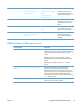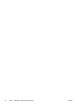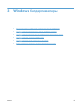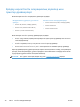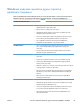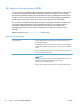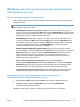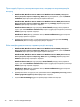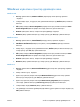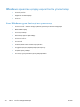HP LaserJet Pro 300 and 400 color MFP M375 and M475 - User's Guide
Windows жүйесінен принтер драйверін жою
Windows XP
1. Бастау түймесін басып, Printers and Fax (Принтерлер жəне факстер) тармағын
таңдаңыз.
2. Тізімде өнімді тауып, тінтуірдің оң жақ түймешігімен басыңыз да, Delete (Жою) элементін
басыңыз.
3. File (Файл) мəзірінде Server Properties (Сервер сипаттары) элементін басыңыз. Print
Server Properties (Баспа сервері сипаттары) диалогтық терезесі ашылады.
4. Dr
ivers қойындысын басып, тізімде жою керек драйверді таңдаңыз.
5. Remove (Жою) түймесін басыңыз да, жоюды растау үшін Yes (Иə) түймесін басыңыз.
Windows Vista
1. Бастау түймесін басып, Control Panel (Басқару панелі) тармағын таңдаңыз.
2. Hardware and Sound (Жабдық жəне дыбыс) тобында Printer (Принтер) эл
ементін
ба
сыңыз.
3. Өнімді тауып, тінтуірдің оң жақ түймешігімен басып, Delete (Жою) элементін басыңыз да,
жоюды растау үшін Yes (Иə) түймесін басыңыз.
4. File (Файл) мəзірінде Server Properties (Сервер сипаттары) элементін басыңыз. Print
Server Properties (Баспа сервері сипаттары) диалогтық терезесі ашылады.
5. Drivers қойындысын басып, тізімде жо
ю керек драйверді таңдаңыз.
6. Remove (Жою) түймесін басыңыз да, жоюды растау үшін Yes (Иə) түймесін басыңыз.
Windows 7
1. Бастау түймесін басып, Devices and Printers (Құрылғылар мен принтерлер) тармағын
таңдаңыз.
2. Өнімді тізімнен тауып, таңдаңыз.
3. Диалогтық терезенің жоғарғы жағындағы Remove device (Құрылғыны жою) тү
ймесін
ба
сыңыз да, жоюды растау үшін Yes (Иə) түймесін басыңыз.
4. Диалогтық терезенің жоғарғы жағындағы Print server properties (Баспа серверінің
сипаттары) түймесін басыңыз да, Drivers (Драйверлер) қойындысын басыңыз.
5. Тізімде өнімді таңдап, Remove (Жою) түймесін басыңыз.
6. Тек драйверді жəне немесе драйвер бағдарламалық құралы бумасын жо
юды таң
даңыз да,
OK түймесін басыңыз
KKWW
Windows жүйесінен принтер драйверін жою
43